VFP 第九章 报表与标签
- 格式:ppt
- 大小:77.50 KB
- 文档页数:24

第9章报表与标签练习一 报表与标签基本操作【实验目的】1.掌握用报表向导创建报表;2.熟练掌握使用报表设计器创建报表;【教材内容】一、报表报表包括两个基本部分:数据源和布局。
数据源是报表的数据来源,它通常是数据库中的表或自由表,也可以是视图、查询或临时表。
布局定义报表的打印格式。
报表设计就是根据报表的数据源和应用需要来设计报表的布局。
二、创建报表1.基本步骤:(1)选定报表类型;(2)建立报表文件;(3)编辑报表文件;(4)预览和打印报表;2.创建报表:(1)利用“报表向导”“文件/新建”-(类型)选“报表”-“向导”钮-选择向导-按提示进行(2)利用“报表设计器”①“文件/新建”-(类型)选“报表”-“新建文件”钮②CREATE REPORT报表文件名进入“报表设计器”三、设计报表1.“页标头”带区:位于每一页的顶部并出现在每一页中,即每页的标题。
常用于显示各字段名与分隔线。
2.“细节”带区:常用于显示表中各字段记录的值。
运行报表时表中记录按细节规定的格式输出。
3.“页注脚”带区:位于每一页的底部并出现在每一页中,即每页的结尾。
常用于显示报表页码、日期与时间等。
4.工具栏:“报表设计器”、“报表控件”、“布局”等。
可从“显示”菜单中调出5.设置报表“数据源”:(1)设置“数据环境”①“显示/数据环境”②右击“报表设计器” — “数据环境”③单击“数据设计器”工具箱中“数据环境”钮(2)向“数据环境”中添加表、视图①“数据环境/添加”②右击“数据环境设计器” — “添加”③单击“报表设计器”工具箱中“数据环境”钮6.修改报表带区:(1)调整大小拖带区标识栏(2)放置控件单击“报表控件”工具箱中“控件”钮— 放置控件如:用“标签”控件,为各字段加上字段名作为小标题【实验内容】1.用报表向导为学生表创建一个学生基本情况报表(学生基本情况.frx)2.用报表设计器为书库创建一个书籍情况报表(书籍情况.frx)【高手进阶】1.用报表向导为学生表,成绩表创建一个“一对多报表”学生成绩报表(学生成绩.frx)2.使用标签向导为学生表设计一个准考证的标签。
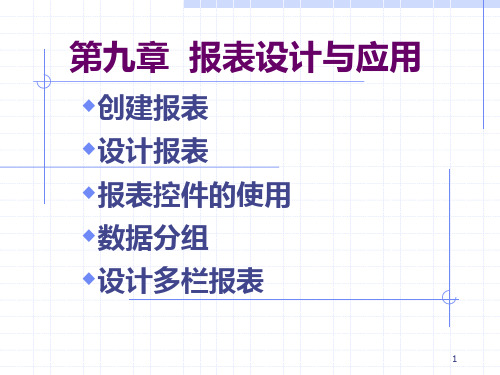


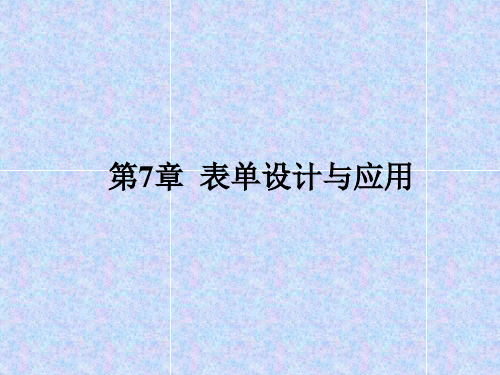

第9章报表设计9.1 报表的基本操作9.2 在报表设计器中设计报表本章要点【教学目的和要求】通过本章的学习,使学生了解如何创建报表文件,数据分组与多栏报表的设计以及报表输出。
【教学重点】学会通过向导创建报表文件的步骤。
掌握在报表设计器中如何实现分组报表和多栏报表【教学难点】分组报表的创建方法,以及如何在分组报表中正确地使用计算字段。
掌握报表的数据源和布局的设置。
9.1 报表的基本操作报表的基本操作包括创建报表文件、显示报表和打印报表。
9.1.1 创建报表文件报表主要包括两部分内容:数据源和布局。
数据源是报表的数据来源,通常是数据库中的表或自由表,也可以是视图、查询或临时表。
视图和查询对数据库中的数据进行筛选、排序、分组,在定义了一个表,一个视图或查询之后,便可以创建报表。
Visual FoxPro 提供了三种创建报表的方法:1.使用报表向导创建报表文件—新建—向导工具—向导如果数据源是一个表,应选取“报表向导”;如果数据源包括父表和子表,则应选取“一对多报表向导”。
根据向导需要进行如下操作:①确定数据来源(表、视图或查询)及输出字段②确定报表中数据的排列顺序③确定报表样式④预览报表或打印报表⑤保存报表文件2. 使用报表设计器创建报表利用报表设计器创建报表需要先打开报表设计器⑴在“项目管理器”的“文档”选项卡中调用⑵“文件”菜单方式调用⑶使用命令:CREATE REPORT[<报表文件名>]报表文件的扩展名是.FRX,对应的报表备注文件的扩展名是.FRT。
3. 创建快速报表例9.1 在项目管理器创建可以输出XSQK.DBF表数据的报表,报表文件名为“学生情况.FRX”。
文档选项卡—报表—新建,打开报表设计器报表—快速报表,选择数据源表XSQK后确定弹出“快速报表”对话框。
在此图中可以选择字段布局、标题和字段—“确定”,快速报表出现在“报表设计器”中,见下页图图“快速报表”对话框9.1.2修改报表在“项目管理器”的“文档‘选项卡中,选中要修改的报表名后单击“修改”按钮。